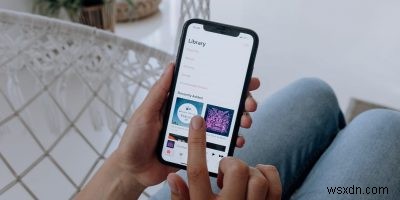
कोई फर्क नहीं पड़ता कि आप किसी भिन्न संगीत स्ट्रीमिंग सेवा पर स्विच करना चाहते हैं या आप Apple Music के निःशुल्क परीक्षण के बाद उपयोग करने में रुचि नहीं रखते हैं, आपकी सदस्यता समाप्त करने के कई तरीके हैं। यह देखते हुए कि ऐप्पल की संगीत स्ट्रीमिंग सेवा विभिन्न उपकरणों और प्लेटफार्मों की एक श्रृंखला में उपलब्ध है, हम आपको सार्वभौमिक तरीके दिखाते हैं जो अधिकांश उपयोगकर्ताओं पर लागू होते हैं। इसके साथ ही, आइए बात करते हैं कि Apple Music को कैसे रद्द किया जाए।
अपना Apple Music सब्सक्रिप्शन रद्द करने से पहले क्या विचार करें
इससे पहले कि हम गहराई में जाएं, सलाह के कुछ अनुकूल अंश। सबसे पहले, यह जान लें कि Apple Music को रद्द करने से इस स्ट्रीमिंग सेवा तक आपकी पहुँच तुरंत नहीं रुकेगी। यदि आपने चालू माह के लिए भुगतान किया है, तो आपकी सदस्यता नवीनीकरण तिथि आने तक आपको Apple Music का उपयोग करना होगा। हालांकि, यदि आप परीक्षण सदस्यता का उपयोग कर रहे हैं, तो आप तुरंत Apple Music का एक्सेस खो देंगे।
इसके अतिरिक्त, यदि आप पारिवारिक साझाकरण का उपयोग कर रहे हैं, तो आपकी Apple Music सदस्यता रद्द करने से आपके परिवार साझाकरण समूह के अन्य सदस्यों को भी सेवा की एक्सेस खोने के लिए बाध्य होना पड़ेगा।
और अंत में, यदि आप अपने iPhone या iPad पर Apple Music या Apple के संगीत ऐप का उपयोग नहीं करना चाहते हैं, तो आप इसे हटाने के लिए स्वतंत्र हैं। इसके अतिरिक्त, संगीत ऐप अब iOS/iPadOS के साथ प्रीइंस्टॉल्ड नहीं है।
Apple Music की वेबसाइट के बावजूद रद्द करें
सबसे पहले, हम आपको दिखाएंगे कि अपनी वेबसाइट के माध्यम से अपनी Apple Music सदस्यता कैसे रद्द करें। इसका अर्थ है कि निम्न विधि किसी भी Apple Music सब्सक्राइबर के लिए काम करती है, चाहे आप इस सेवा का उपयोग Apple-निर्मित डिवाइस, Android, या पूरी तरह से किसी अन्य चीज़ पर करें।
1. Apple Music वेबसाइट पर जाना सुनिश्चित करें। वेबसाइट पूरी तरह से खुलने तक कुछ क्षण प्रतीक्षा करें, फिर लाल "साइन इन" बटन का चयन करें। (आप इसे ऊपरी दाएं कोने में देखेंगे।)
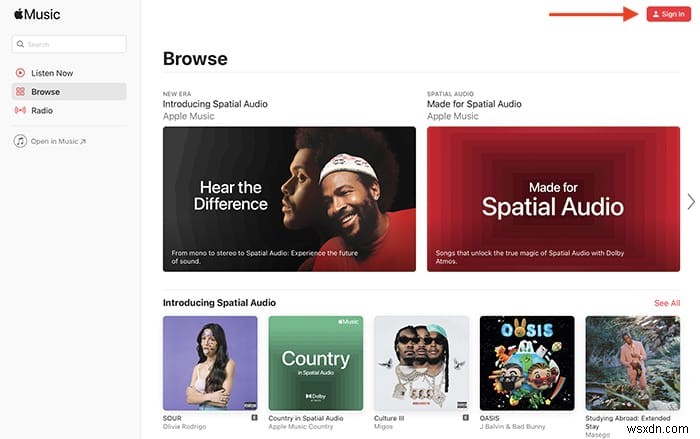
2. अपनी साख प्रदान करें। (यदि आप उस तकनीक का समर्थन करने वाले उपकरण पर हैं तो आप टच आईडी का उपयोग कर सकते हैं।) एक बार जब आप अपना खाता एक्सेस कर लेते हैं, तो अपनी प्रोफ़ाइल फ़ोटो (ऊपरी-दाएं कोने में) का चयन करें।
3. सेटिंग्स चुनें और अपने खाता सेटिंग्स पृष्ठ के नीचे तक स्क्रॉल करें। आपको वहां "सदस्यता" अनुभाग देखना चाहिए, जो आपके वर्तमान में उपयोग किए गए ऐप्पल म्यूजिक प्लान को हाइलाइट करता है। आगे बढ़ें और "प्रबंधित करें" पर क्लिक करें।
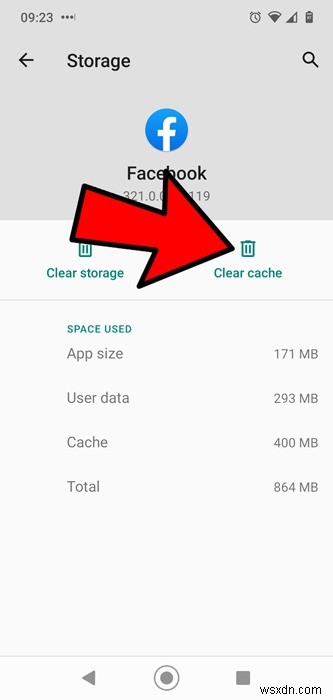
4. Apple Music आपको वह प्लान दिखाएगा जिसका आप वर्तमान में उपयोग कर रहे हैं। आपको "सदस्यता रद्द करें" बटन का उपयोग करने की आवश्यकता है। Apple पूछेगा कि क्या आप सुनिश्चित हैं कि आप आगे बढ़ना चाहते हैं, इसलिए आगे बढ़ें और अपने निर्णय की पुष्टि करें। कुछ क्षणों के बाद, अपनी Apple Music सदस्यता रद्द करें। बस!
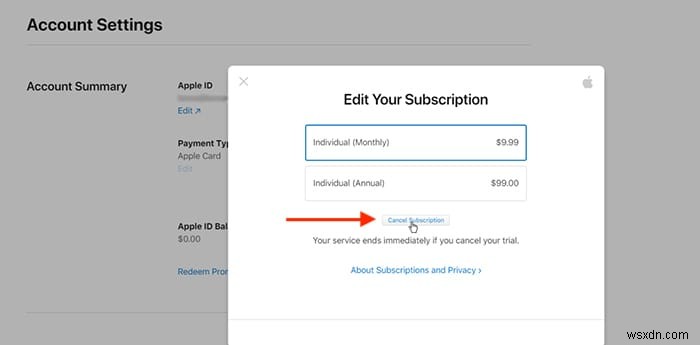
अपने iOS/iPadOS डिवाइस से रद्द करें
यदि आप iPhone या iPad के माध्यम से Apple Music एक्सेस करते हैं, तो आपकी सदस्यता रद्द करने का एक आसान तरीका है। निम्नलिखित विधि बताती है कि आपके खाते से जुड़ी किसी भी सदस्यता को कैसे रद्द किया जाए, इसलिए यह निश्चित रूप से भविष्य में भी काम आएगी।
1. अपने iPhone या iPad पर सेटिंग ऐप लॉन्च करें, फिर ऐप के इंटरफ़ेस के शीर्ष पर दिखाई देने वाले अपना नाम चुनें। "सदस्यता" पर टैप करें।
2. आप अपने ऐप्पल आईडी से जुड़े सब्सक्रिप्शन की एक सिंहावलोकन स्क्रीन तक पहुंच पाएंगे। चूंकि हम दिखा रहे हैं कि Apple Music को कैसे रद्द किया जाए, इसलिए आगे बढ़ें और उस सदस्यता को चुनें।
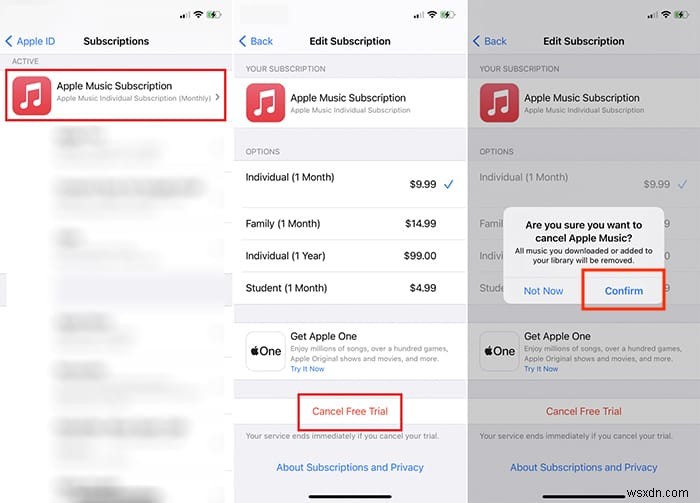
3. अंत में, "सदस्यता रद्द करें" (या "नि:शुल्क परीक्षण रद्द करें") पर टैप करें। आपसे पूछा जाएगा कि क्या आप सुनिश्चित हैं कि आप Apple Music को रद्द करना चाहते हैं। कन्फर्म पर टैप करें, और बस हो गया!
अंत में, यह जान लें कि आप ऐप्पल म्यूज़िक को म्यूज़िक ऐप के ज़रिए भी रद्द कर सकते हैं (अपने iPhone या iPad पर)। "अभी सुनें" टैब चुनें, फिर ऊपरी-दाएं कोने में अपनी प्रोफ़ाइल फ़ोटो चुनें। "सदस्यता प्रबंधित करें" चुनें और वहां से अपना Apple Music प्लान रद्द करें (या बदलें)।
रैपिंग अप
किसी भी डिवाइस से Apple Music को रद्द करने के दो तरीके ऊपर दिए गए हैं। यदि आप किसी अन्य स्ट्रीमिंग सेवा की तलाश कर रहे हैं, तो Apple Music और Spotify के बीच हमारी तुलना देखें।
